Im Laufe der Zeit werden möglicherweise viele ungültige oder veraltete Taskleisten-Benachrichtigungssymbole auf der Seite 'Benachrichtigungen anpassen' oder 'Auswählen, welche Symbole in der Taskleiste angezeigt werden' mit ungültigen oder fehlenden Symbolen angezeigt.
Benachrichtigungsdialog mit veralteten Einträgen anpassen
In diesem Artikel wird beschrieben, wie Sie die Liste der vergangenen und aktuellen Elemente im Dialogfeld 'Benachrichtigungen anpassen' in Windows löschen. Informationen und das Skript hier gelten für alle Windows-Versionen, einschließlich Windows 10.
So löschen Sie benutzerdefinierte Benachrichtigungssymbole in Windows
Option 1: Löschen der Benachrichtigungssymbole mithilfe des Skripts anpassen
Hier ist ein VBScript (für Windows Vista, 7, 8 und 10), das die Benachrichtigungssymbole zum Anpassen für Sie löscht.
- Schließen Sie alle laufenden Programme.
- Herunterladen clear-notification-items.zip
- Entpacken Sie das und führen Sie es aus clear-notification-items.vbs Skriptdatei. Es löscht Benachrichtigungselemente anpassen und startet die Explorer-Shell automatisch neu.
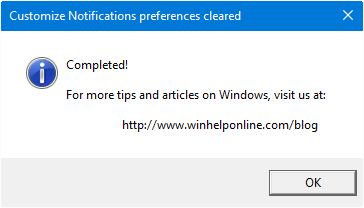 So sieht das Dialogfeld zum Anpassen von Benachrichtigungen („Wählen Sie aus, welche Symbole in der Taskleiste angezeigt werden“) nach dem Löschen der veralteten Einträge aus.
So sieht das Dialogfeld zum Anpassen von Benachrichtigungen („Wählen Sie aus, welche Symbole in der Taskleiste angezeigt werden“) nach dem Löschen der veralteten Einträge aus. 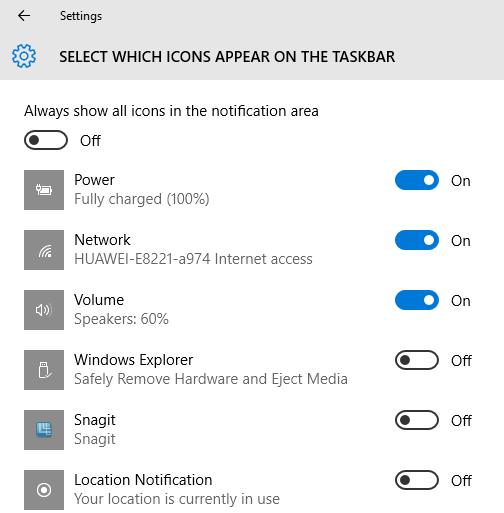
Anpassen des Dialogfelds 'Benachrichtigungen' nach dem Löschen. Programme fügen ihre Symbole erneut hinzu.
Sie können sehen, dass die leeren Symbole, die links angezeigt wurden, ebenfalls behoben sind. (( Vergleichen Sie Snagit Symbole .)
Option 2: Deaktivieren Sie die Symbole zum Anpassen der Benachrichtigung manuell
Gehen Sie folgendermaßen vor, um die Liste der Benachrichtigungselemente mithilfe des Registrierungseditors manuell zu löschen:
- Öffnen Sie den Task-Manager, indem Sie Strg + Umschalt + Esc drücken
- Beenden Sie die Explorer-Shell sauber (starten Sie sie nicht neu). Siehe Anweisungen für Windows Vista / 7 , Windows 8 & 10
- Zu diesem Zeitpunkt sind die Taskleiste und Ihre Desktopsymbole nicht sichtbar. Starten Sie im Menü Datei des Task-Managers den Registrierungseditor (
regedit.exe) - Navigieren Sie im Registrierungseditor zum folgenden Zweig:
HKEY_CURRENT_USER Software Klassen Lokale Einstellungen Software Microsoft Windows CurrentVersion TrayNotify
- Löschen Sie nämlich die beiden Werte IconStreams und PastIconsStream
- Beenden Sie den Registrierungseditor.
- Starten Sie im Menü Datei des Task-Managers
Explorer.exe. Dadurch wird die Windows-Shell erneut gestartet.
Die Windows-Shell ist die grafische Benutzeroberfläche für das Microsoft Windows-Betriebssystem. Die Hauptelemente bestehen aus dem Desktop, der Taskleiste und dem Startmenü.
Dadurch werden Ihre Symbole für die benutzerdefinierte Benachrichtigungsleiste in der Taskleiste gelöscht.
Eine kleine Anfrage: Wenn Ihnen dieser Beitrag gefallen hat, teilen Sie ihn bitte mit.
Ein 'winziger' Anteil von Ihnen würde ernsthaft zum Wachstum dieses Blogs beitragen. Einige großartige Vorschläge:- Pin es!
- Teile es mit deinem Lieblingsblog + Facebook, Reddit
- Tweete es!